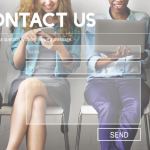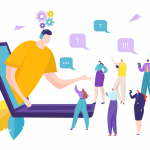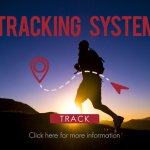ヘルプデスクでは、ある特定のお客様に対して、一括でご案内をお送りしたい場合があります。例えば、システムトラブルが発生した場合、緊急メンテナンスのお知らせ、年末年始などヘルプデスクがお休みになる際の緊急連絡先のお知らせなど、様々なケースが思いつくのではないでしょうか。このような場合、対象のお客様に1件ずつメールをお送りしていませんか?
Freshdeskでは、対象のお客様に、一括でメールを送信することができます。その際に、宛名等をお客様情報に基づいて自動的にカスタマイズすることができるため、お客様からは一括送信されているメールだということはわかりません。この機能を使うことで、効率的なのに機械的ではない、丁寧な顧客対応が実現できます。
それでは早速、お客様に一括でカスタマイズされたメールをお送りする方法をご紹介します。
お客様データのCSVファイルを準備する
メールを一括で送信する場合、対象となるお客様のデータをCSVファイルで、準備する必要があります。
- 一行目に、フィールド名を記載します。
- 1回あたりの一括メール送信の上限は、1500件です。
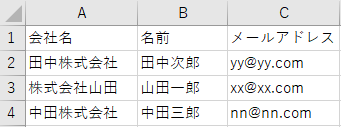
お客様データを準備できたら、Freshdesk上で一括送信メールを設定しましょう。
一括送信するメールを設定する
一括送信するメールの宛先・メール内容・送信日時を設定します。
一括送信するメールを設定する方法は、以下のとおりです。
- 管理者として管理者画面にログインします。
- 「管理」>「積極的な支援」>「メールアウトリーチ」をクリックし、遷移した画面で一括送信するメールの詳細を設定します。
- 一括送信する宛先である、お客様データをインポートします。
- 送信するメールの内容を作成します。
宛名を「○○様」とお客様情報に基づいて自動的にカスタマイズするために、プレースホルダー(本文入力欄右下「+」ボタン)を使用します。メールの文章で、お客様情報に基づいてカスタマイズしたい箇所に、プレースホルダーを挿入します。
- メールを送信する日時を設定します。
- メールの内容を確認し、「終了」をクリックします。
- 設定は完了です。設定した日時に一括メールが送信されます。
お客様へ届くメールは、下記のようにお客様の名前が入って送信されます。
一括送信したメールに対して、お客様からメール返信が届いた場合、新たなチケットが作成されます。
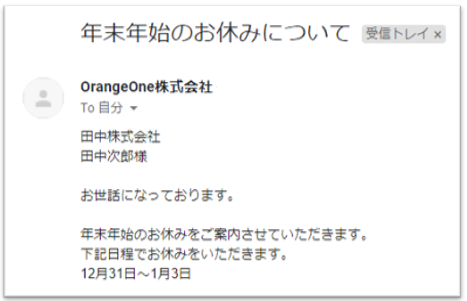
業務効率化というと、どこか機械的になってしまう感じがしますが、Freshdeskの一括送信メールでは、効率化と同時に、丁寧な顧客対応が実現できます。簡単に使える機能なので、ぜひ日々の業務にお役立て下さい!
最短1日で導入!問い合わせ管理をかんたんに行えます!